Windows 11 vs. MacOS – Vijf Belangrijke Verschillen

Windows 11 vs. MacOS – Ontdek enkele van de belangrijkste verschillen tussen deze besturingssystemen om je apparaatkeuze te vergemakkelijken.
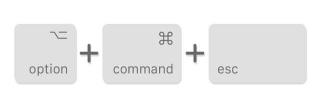
Ervaar je " Safari kan niet worden geopend vanwege een probleem "? Nou, we hebben het onder de knie.
Of je nu weken, uren of dagen ziet "Kan Safari niet openen op Mac of" Safari kan niet worden geopend terwijl het wordt bijgewerkt", we hebben voor iedereen een oplossing.
Je bent niet de enige die dit bericht ziet. Er zijn anderen zoals wij. Ik had ook hetzelfde probleem, maar had het geluk de oplossing te vinden.
Dus hier deel ik hetzelfde met jou. Met behulp van deze stapsgewijze instructies kunt u oplossen dat Safari niet kan worden geopend terwijl het wordt bijgewerkt en andere Safari-gerelateerde problemen .
Kort op tijd? Hier leest u hoe u snel kunt repareren dat Safari niet kan worden geopend
Laten we nu leren hoe we dat allemaal in detail kunnen doen.
1. Controleer of Safari wordt bijgewerkt
Als u na het herstarten van Mac nog steeds geconfronteerd wordt met Safari die geen foutmelding kan openen, moet u eerst controleren of het wordt bijgewerkt of niet. Als het wordt bijgewerkt, wacht u tot het is voltooid. Volg de onderstaande stappen om hetzelfde te controleren:
 Extra tip
Extra tip
Soms, als gevolg van cache en cookies, misdragen ongewenste bestanden en rommelige applicaties zich. De beste manier om dergelijke ongewenste gegevens te verwijderen, is door Disk Clean Pro te gebruiken . We zullen later in de post uitleggen hoe je deze tool kunt gebruiken.
Verder, als je nieuwsgierig bent naar deze tool, lees dan een volledige recensie over Disk Clean Pro.
2. Herstart Safari
Dit is de eenvoudigste en snelste oplossing, maar mensen missen dat. Om Safari opnieuw te starten, Forceer stop of sluit Safari af. Druk hiervoor op Esc+Option+Command. Start Safari nu opnieuw, het zou goed moeten werken.
3. Log uit en log in op Gebruikersaccount
Als het opnieuw opstarten van Safari niet werkt, kunt u proberen uit te loggen bij Account. Hiermee worden alle actieve toepassingen en hun processen gesloten. Zodra u bent uitgelogd, drukt u op Q+Command+Shift.
Nadat u Safari heeft geprobeerd te starten, moet u niet onder ogen zien dat Safari niet kan worden geopend.
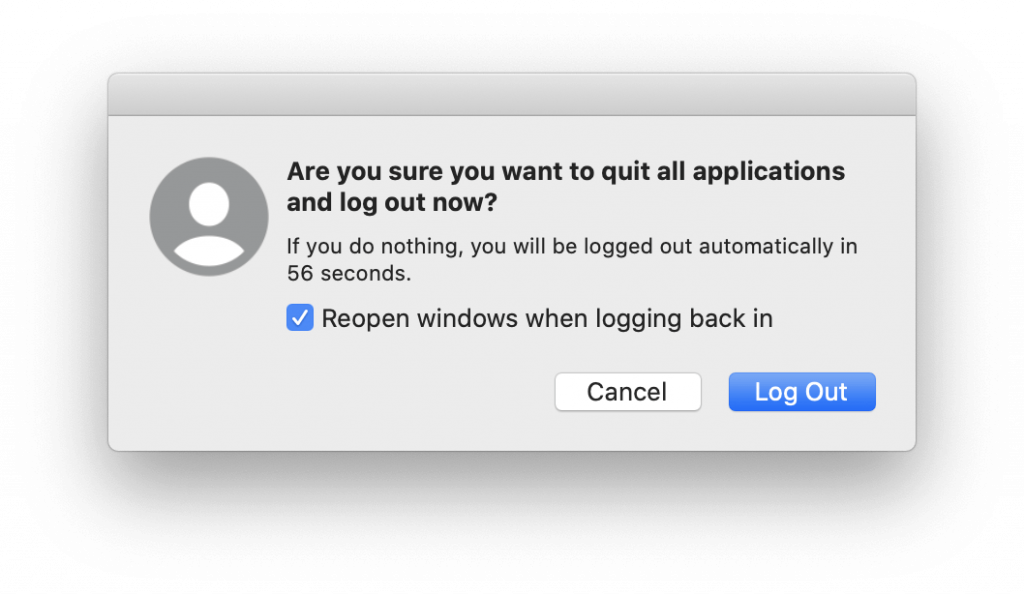
4. Controleer uw opslag
Als u onvoldoende opslagruimte heeft, kunt u het probleem Safari op Mac vaak niet openen . Om dit op te lossen, moeten we controleren op de beschikbare opslagruimte . Volg hiervoor de onderstaande stappen:
Apple-menu> Over deze Mac> tabblad Opslag.
Hier ziet u beschikbare en vrije opslagruimte.
Als je echter bijna geen Mac-ruimte meer hebt, lees je ons bericht over hoe je opslagruimte kunt optimaliseren en ruimte kunt maken voor belangrijke bestanden.
Nadat het systeem is geoptimaliseerd, start u Safari opnieuw en kijkt u of het updateprobleem is opgelost of niet.
5. Zoek het updatepakket van Safari
Soms wordt de update van Safari niet geïnstalleerd vanwege een trage internetverbinding of een plotselinge verbroken verbinding. In dat geval kunt u Disk Clean Pro gebruiken om gedeeltelijke downloads op te schonen.
Controleer daarnaast op de laatste update van Safari. Volg hiervoor de onderstaande stappen:
Opmerking: om de bibliotheekmap te openen, klikt u met de rechtermuisknop in de thuismap. Selecteer Weergaveopties > kies Bibliotheekmap weergeven. Alternatief,
Ga naar Finder > Ga naar Menu en druk op de optietoets. Hierdoor wordt de bibliotheekmap weergegeven. Lees hier om de verborgen map te zien die is opgeslagen in de Finder.
Opmerking: u ziet een pakketnummer en -versie tussen de woorden Safari en .pkg
6. Controleer de inhoud van Safari's pakket
7. Wis de App Store
Soms helpt het ook om tijdelijke App Store-bestanden te wissen: " Safari kan niet worden geopend vanwege een probleem." Om dit te doen, kunt u de beste hulpprogramma's voor het opschonen en optimaliseren van de Mac gebruiken of naar:Macintosh HD/Library/Updates
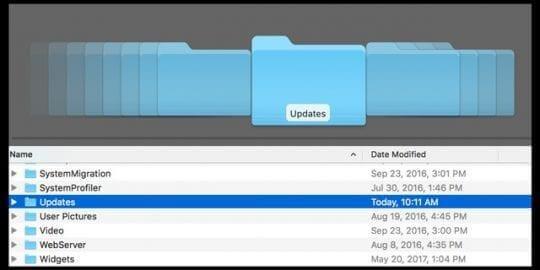
 Extra tip
Extra tip
Soms helpt het updaten van macOS of OS X ook om Safari te repareren die vanwege een probleem niet kan worden geopend. Om macOS opnieuw te installeren, herstart je Mac in Herstel. Om dit te doen, drukt u op Command+R, installeert u de nieuwste versie van macOS.
Als u macOS opnieuw installeert, worden geen gegevens van uw computer verwijderd! Maak voor de zekerheid echter een back-up van gegevens via Time Machine .
Het is beter om veilig te zijn dan sorry.
Opmerking: met deze stappen kunt u niet updaten naar een belangrijke macOS-versie, zoals High Sierra naar Mojave of Sierra naar High Sierra.
8. Gebruik Activity Monitor
Als je nog steeds vastzit aan Safari die niet kan worden geopend terwijl deze wordt bijgewerkt, moeten we diep graven. Hiervoor gaan we naar Activity Monitor en kijken of Spotlight het SafariQuickLookExtension-proces gebruikt. Als dat het geval is, wordt Safari niet meer bijgewerkt. We moeten dus naar die extensie zoeken in Activity Monitor.
Als het proces niet wordt vermeld in Activity Monitor, annuleert u de zoekopdracht en klikt u op het tabblad CPU. Hier kunt u zien dat het proces de meeste CPU-bronnen in beslag neemt. Selecteer het en klik op X.
Probeer nu Safari te starten. Je zou geen enkel probleem moeten hebben.
Met behulp van de bovenstaande stappen kunt u snel oplossen dat Safari niet kan worden geopend op Mac.
Als u echter andere problemen met Safari ondervindt, zoals de trage prestaties of pagina's die traag worden geladen. Dat hebben we onder de knie. U kunt proberen Disk Clean Pro te gebruiken, een ultieme software voor het opschonen en optimaliseren van uw Mac.
Bovendien, als Safari traag werkt, lijkt het alsof er 20 of 30 tabbladen open zijn. Als u ze sluit, kunt u het probleem oplossen. Dit is allemaal van onze kant over het oplossen van Safari kan niet worden geopend terwijl het wordt bijgewerkt. We zouden graag willen weten welke fix zo werkte; laat ons uw feedback achter in het opmerkingengedeelte.
Windows 11 vs. MacOS – Ontdek enkele van de belangrijkste verschillen tussen deze besturingssystemen om je apparaatkeuze te vergemakkelijken.
Ontdek hoe je macOS op een Windows-pc kunt krijgen met een stapsgewijze handleiding die je precies laat zien hoe je het besturingssysteem van Apple op een Microsoft-apparaat kunt installeren.
Leer hier hoe je de broncode van een webpagina in Apple Safari kunt bekijken met behulp van de Safari Web Inspector-tool.
De fout van de niet-geïdentificeerde ontwikkelaar op macOS kan een hoofdpijn zijn. Lees dit artikel nu om de bewezen methodes te vinden die het probleem onmiddellijk oplossen!
Als u van plan bent te upgraden naar macOS Sonoma, ziet u hier hoe het qua functies verschilt van macOS Ventura.
Op de Mac slaan omgevingsvariabelen informatie op, zoals wie de huidige gebruiker is, standaardpaden naar opdrachten en de naam van de hostcomputer. als jij
Als de Home-knop ontbreekt in Outlook, schakelt u Home Mail op het lint uit en weer in. Deze snelle oplossing heeft veel gebruikers geholpen.
Wilt u een e-mail naar veel ontvangers sturen? Weet u niet hoe u een distributielijst moet maken in Outlook? Hier leest u hoe u dit moeiteloos kunt doen!
Als u gegevensinvoertaken vlekkeloos en snel wilt uitvoeren, moet u leren hoe u een vervolgkeuzelijst maakt in Excel.
Wilt u Outlook in de veilige modus openen maar lukt dit niet? Ontdek hoe u het probleem "Outlook opent niet in veilige modus" oplost.








